win10系统提示“无法初始化音效引擎”如何解决
一位用户反馈自己在windows10正式版系统电脑中运行金山打字程序时遇到了“无法初始化音效引擎”的提示,该怎么办呢?在win7系统中如果遇到这样的问题,是因为系统中缺少dx7vb.dll文件所引起的,那么在win10系统中该怎么解决?下面,就随系统城小编一起看看具体解决方法。
推荐:windows10免激活系统下载
步骤如下:
1、下载dx7vb.dll文件;
2、将下载的dx7vb文件解压后得到的dx7vb.dll复制到金山打字2003目录内,例如C:\Program Files\Kingsoft\TypeEase 2003 (路径视情况而定);
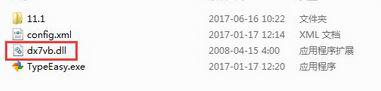
3、在该打开的目录中新建文本文件,可命名为注册2003,打开后复制如下内容【regsvr32 “C:\Program Files\Kingsoft\TypeEase 2003\dx7vb.dll”】,保存后更改格式txt为bat;
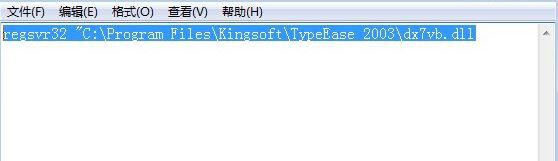
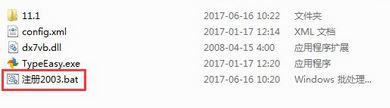
4、最后右键以管理员身份运行“注册2003.bat”即可解决问题!
windows10系统提示“无法初始化音效引擎”问题的解决方法就为大家介绍到这里了。遇到类似问题的朋友们,不妨也动手操作看看!
相关教程:中州韵输入法引擎win10系统提示音我告诉你msdn版权声明:以上内容作者已申请原创保护,未经允许不得转载,侵权必究!授权事宜、对本内容有异议或投诉,敬请联系网站管理员,我们将尽快回复您,谢谢合作!










